Effectuer une recherche dans votre compte HubSpot
Dernière mise à jour: décembre 17, 2024
Disponible avec le ou les abonnements suivants, sauf mention contraire :
|
|
Vous pouvez utiliser la barre de recherche globale en haut à droite de votre compte HubSpot pour rechercher des actifs, notamment des enregistrements CRM, des activités, des articles de blog , des pages de site Web, des e-mails marketing, des listes, des tableaux de bord, des workflows et des campagnes. Vous pouvez également rechercher et naviguer vers les outils, les ressources d'apprentissage et les paramètres de HubSpot.
Si vous recherchez la table sur une page d'index d'objet à la place, apprenez-en plus sur la recherche CRM.
Rechercher dans votre compte HubSpot
Pour effectuer une recherche dans votre compte HubSpot :
- En haut à gauche, cliquez sur la barre de recherche , puis entrez le texte pour rechercher un bien ou un outil spécifique. Si vous souhaitez trouver un enregistrement d'entreprise, vous pouvez effectuer une recherche par propriétaire, secteur d'activité ou champ d'adresse. Les entreprises qui apparaissent en tête de liste sont celles sur lesquelles vous avez le plus cliqué au cours des 60 derniers jours dans le cadre d'une recherche globale.
- Pour filtrer la catégorie de données dans laquelle vous effectuez votre recherche, cliquez sur une catégorie de données sous la barre de recherche.

- Pour filtrer les résultats de votre recherche, sous la barre de recherche, cliquez sur un nom d'objet ou un nom d'outil pour les inclure dans votre recherche (par exemple, cliquez sur Contacts et Tâches pour n'inclure que les contacts et les tâches dans votre recherche). Un filtre n'apparaîtra que s'il existe un résultat correspondant dans cette catégorie. Cliquez sur le x pour supprimer un filtre, ou cliquez sur Retour à tous les résultats de la recherche pour afficher tous les objets et outils dans les résultats de la recherche.
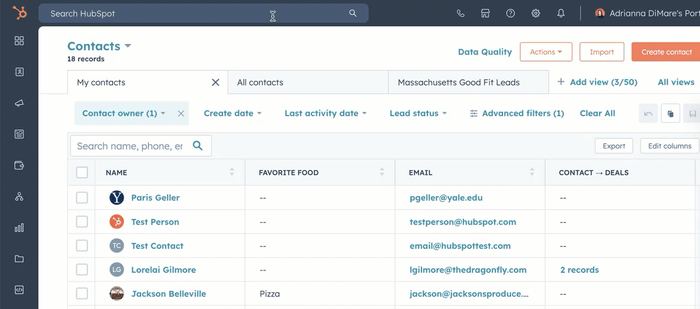
- Cliquez sur le nom d'un actif retourné pour accéder à l'enregistrement ou à l'outil.
- Pour certains outils, vous pouvez effectuer des actions rapides à partir des résultats de votre recherche :
- Pour enregistrer un nouvel appel, un nouvel e-mail ou une nouvelle note sur un enregistrement, survolez l'enregistrement, cliquez sur l'icône de menu verticalMenu puis sélectionnez Appel, E-mail, ou Ajouter une note.
- Pour afficher ou modifier une page de site web ou un article de blog, survolez le contenu, cliquez sur l'icône de menuverticalMenu, puis cliquez sur Voir ou Modifier.
- Pour accéder aux destinataires d'un e-mail marketing envoyé, survolez l'e-mail, cliquez sur l'icône de menuverticalMenu , puis sélectionnez Voir les destinataires.
- Pour analyser les performances d'une liste, survolez la liste, cliquez sur l'icône de menuverticalMenu, puis sélectionnez Voir les performances.
- Pour tester ou modifier un workflow, survolez le workflow, cliquez sur l'icône de menuverticalMenu, puis sélectionnez Tester ou Modifier les paramètres.
- Pour afficher un résumé d'un contact, d'une entreprise, d'une transaction, d'un billet ou d'un appel, survolez l'enregistrement et cliquez sur l'icône artificialIntelligence AI.
- S'il y a plus de cinq résultats dans une section, cliquez sur See more pour afficher la liste complète des résultats.
- Si vous recherchez un contact ou une entreprise qui ne figure pas dans votre compte, cliquez, en bas des résultats de la recherche, sur Créer une nouvelle [contact/entreprise] pour [terme de recherche] pour créer un nouvel enregistrement.
Les résultats n'apparaîtront que si vous recherchez des valeurs dans des propriétés pouvant faire l'objet d'une recherche. En savoir plus sur pour savoir quelles données peuvent être utilisées pour rechercher certains outils.
Raccourcis clavier
Ces raccourcis vous permettent d'accéder rapidement aux résultats, de les rechercher et de naviguer entre eux :
- Ouvrir et fermer la recherche globale
- macOS : Cmd+K
- Windows : Ctrl+K
Remarque :
- Vous pouvez également fermer la recherche globale en cliquant sur la touche Esc.
- Pour passer au premier résultat après avoir tapé votre recherche, appuyez sur la touche fléchée Down, et le premier résultat sera automatiquement sélectionné.
- Se déplacer entre les résultats (macOS et Windows) : Touche de déplacement vers le haut et touche de déplacement vers le bas Dpropre
- Se déplacer entre les sections de résultats (macOS et Windows) : shift+Haut touche fléchée et shift+Bas touche fléchée
Propriétés pouvant faire l'objet d'une recherche
Lorsque vous utilisez la barre de recherche globale, des propriétés spécifiques sont recherchées pour faire correspondre vos termes de recherche avec des enregistrements ou des actifs. La recherche de valeurs de propriétés autres que celles énumérées ci-dessous ne donnera pas de résultats.
Enregistrements et activités CRM
- Tous les enregistrements peuvent être recherchés par :
- Nom de l'enregistrement (y compris le prénom et le nom de famille pour les contacts)
- Remarques
- Objet de l'e-mail
- Tâches associées
- Journaux d'appels
- Journaux de rendez-vous
- Des contacts peuvent également être recherchés via les éléments suivants :
- Adresse e-mail principale
-
- Propriété Numéro de téléphone par défaut
- Numéro de téléphone mobile
- Les entreprises peuvent également être recherchées par :
- Nom de domaine de l'entreprise
- Adresse
- Ville
- Les enregistrements d'objets personnalisés peuvent être recherchés sur la base d'un maximum de 20 propriétés sélectionnées (texte sur une seule ligne, texte sur plusieurs lignes ou nombre).
- Il est possible d’effectuer une recherche par titre ou notes d’appel enregistrées.
- Les e-mails et les notes peuvent être recherchés par leur titre et leur contenu.
- Les réunions et les tâches peuvent être recherchées par titre.
Lors de la recherche de contacts, d'entreprises, d'affaires, de tickets ou d'objets personnalisés, la recherche HubSpot renvoie un maximum de 100 résultats. Si vous avez un grand nombre d'enregistrements dans votre compte, filtre vos enregistrements dans une vue pour affiner les résultats de votre recherche.
Listes
Leslistes peuvent être recherchées par leur nom.
E-mails marketing
Les E-mails marketing peuvent être recherchés par titre ou par sujet.
Pages du site web, pages d'atterrissage et articles de blog
Il est possible d’effectuer une recherche par titre ou par URL dans les articles de blog, les pages de destination et les pages de site web .
Tableaux de bord
Lestableaux de bord peuvent être recherchés par leur nom.
Paramètres
Les paramètres de HubSpot peuvent être recherchés par les termes suivants :
- Nom du paramètre
- Description des paramètres
- Définition des mots-clés
Applications HubSpot
Les outils HubSpot peuvent être recherchés par le nom de l'outil (par exemple, Blog, Reports, etc.)
Ressources
Les articles de la base de connaissances HubSpot et les cours et leçons de la HubSpot Academy peuvent être recherchés par titre et par mots-clés de la ressource. Dans les résultats de la recherche, ils sont répertoriés dans les sections Knowledge Document, Academy Lessons, et Academy Courses .
Workflows (Pro et Entreprise uniquement)
Workflows peut être recherché par le nom du workflow.
Campagnes(Marketing Hub Pro et Entreprise uniquement)
Lescampagnes peuvent être recherchées par leur nom.
